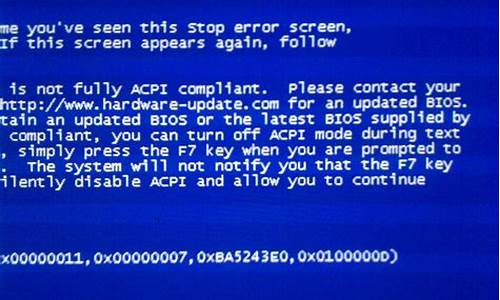怎样安装打印机驱动程序_打印机怎么安装驱动程序

方法/步骤
首先打开控制面板,然后双击控制面板中的打印机和传真图标。如下图
接着弹出如下窗口:
这个窗口将显示所有已经安装了的打印机(包括网络打印机)。安装新打印机直接点左边的添加打印机,接着弹出添加打印机向导,
点下一步,出现如下窗口询问是安装本地打印机还是网络打印机,默认是安装本地打印机:
如果安装本地打印机直接点下一步,系统将自动检测打印机类型,如果系统里有该打印机的驱动程序,系统将自动安装。如果没有自动安装则会报一个错,点下一步出现如下窗口:
这里一般应使用默认值,点下一步,弹出询问打印机类型的窗口:
如果能在左右列表中找到对应厂家和型号,则直接选中然后点下一步;如果没有则需要我们提供驱动程序位置,点从磁盘安装,然后在弹出的对话框中选择你驱动程序所在位置,比如软驱,光盘等,找到正确位置后点打开(如果提供位置不正确,点打开后将没有相应,暗示你重新选择),系统将开始安装,然后系统提示你给正在安装的打印机起个名字,并询问是否做为默认打印机(即发出打印命令后,进行相应的那一台),如下图:
选择后点下一步。然后出现如下窗口,询问是否打印测试页,一般新装的打印机都要测试:
选择后点下一步,最后点确定,完成整个安装过程。
工具/原料:
电脑
打印机
安装打印机驱动程序的操作方法:
单击开始菜单,打开“设备和打印机“:
单击“添加打印机”:
在“添加打印机向导”中,单击“添加网络、无线或 Bluetooth 打印机”:
在可用的打印机列表中,选择要使用的打印机,然后单击“下一步”:
如有提示,请单击“安装驱动程序”在电脑中安装打印机驱动程序。如果系统提示输入管理员密码或进行确认,请键入该密码或提供确认:
完成向导中的其余步骤,然后单击“完成”:
备注:如果打印机未显示在列表中,参考如下图示操作:
点击下一步完成就可以了,完成后打开打印机会看到多出一个打印机的图标,这个时候就可以打印了。
声明:本站所有文章资源内容,如无特殊说明或标注,均为采集网络资源。如若本站内容侵犯了原著者的合法权益,可联系本站删除。